|
محدود کردن دسترسی به محتوای نامناسب در اینترنت
ويژگي Content Advisor به شما كمك مي كند بدون نگراني از محتوايي كه ممكن است در كامپيوتر شما به نمايش درآيد به مرور آن بپردازيد.اين ويژگي سايت هايي را كه مرور مي كنيد زير نظر گرفته و آن را با استانداردهاي ارائه شده از طرف ICRA (استاندارهايي كه از سوي موسسه امنيت آنلاين خانواده تعريف شده است) مقايسه مي كند.
پديد آورندگان و صاحب سايت ها كه از سيستم درجه بندي اينترنت آگاه هستند ، داوطلبانه سايت هاي خود را در اين سيستم ثبت مي كنند تا درجه بندي شوند .اين امكان در اختيار شما قرار دارد كه تنها سايت هاي يك سطح خاص از اين درجه بندي را نمايش داده و ساير آنها و همچنين سايت هاي فاقد درجه بندي را مسدود كنيد.بر اساس استانداردهايICRA محتواي سايت ها به گروهاي زير تقسيم مي شود :
1. محتوايي كه احساس ترس يا اضطراب را ايجاد كرده و الگوي مناسبي براي كودكان و نوجوانان نيست و ممكن است آنها را به تقليد از اين رفتارهاي پرخطر و مخرب تشويق كند .
2. به نمايش گذاشتن قمار يا استفاده از اسلحه ، مشروبات الكلي ، دخانيات و ساير مواد مخدر.
3. به نمايش گذاشتن تبعيض يا تشويق به انجام رفتار تبعيض آميز
4. كلمات نامناسب و وقيح
5. به نمايش گذاشتن رفتارهاي مرتبط با روابط جنسي
6. به نمايش گذاشتن خشونت شامل صحنه هاي نزاع يا قتل
براي هريك از گروها ي محتوايي مي توانيد يكي از سطوح مربوط به همان نوع محتوا را كه توسط Internet Explorer ارائه مي شود تعيين كنيد:Some ، Limited ، None ، Unrestricted
1.در منوي Tools از Internet Explorer روي گزينه Internet Options كليك كنيد.سپس در كادر محاوره Internet Options روي زبانه Content كليك كنيد
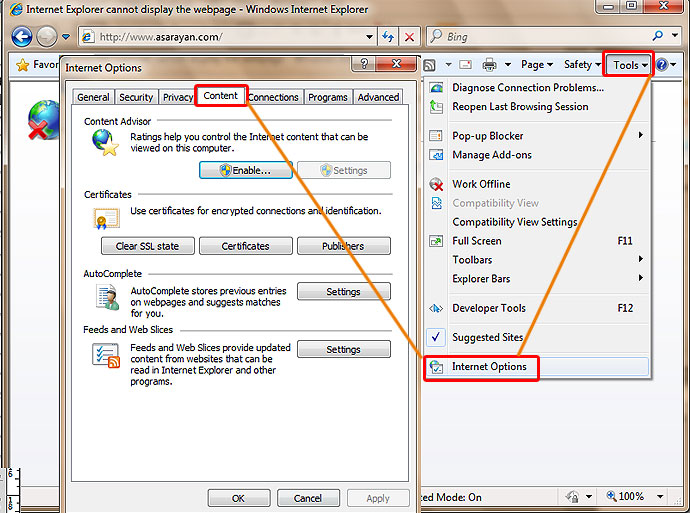
2.در قسمت Content Advisor روي Enable كليك كنيد.
نكته » به صورت پيش فرض در Content Advisor از استانداردهاي ICRA استفاده مي شود .ولي مي توانيد استانداردهاي Safesurf را نيز به آن اضافه كنيد .در سايت WWW.Fosi.org مي توانيد اطلاعات بيشتري در مورد ICRA بدست بياوريد .
از طريق زبانه Rating مي توانيد سطح مجاز براي نوع خاصي از محتوا را كه ممكن است نامناسب باشد تعيين كنيد.
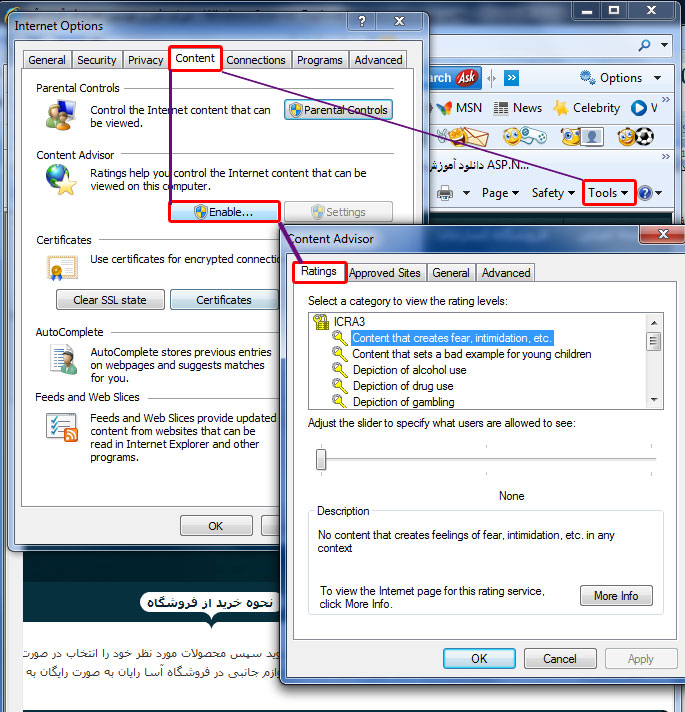
3.درليست select a category to view the rating levels به نوبت روي گروهها كليك كرده و دكمه لغزنده واقع در زير ليست گروه ها را جابجا كنيد
در قسمت Description در زير دكمه لغزنده توضيحي در مورد هريك از سطوح محدوديت نمايش داده مي شود .
4.سطح محدوديت هر يك از گروه هاي محتوايي را مطابق نظر خود تنظيم كرده و در پايان روي زبانه Approved Sites كليك كنيد .
براي آنكه صرفه نظر از محتواي یك سايت نمايش آن را مسدود كرده يا بلامانع تعيين كنيد Url آن را در كادر Allow this Website وارد كرده و روي دكمه Always (براي مجاز دانستن سايت)يا Never( براي مسدود كردن سايت) كليك كنيد.
يك علامت تيك سفيد درون يك دايره سبز ، مجاز بودن سايت و خط تيره سفيد درون دايره قرمز به معني مسدود بودن سايت است
5.سايت هاي مورد نظر را به ليست اضافه كرده و روي زبانه General كليك كنيد.
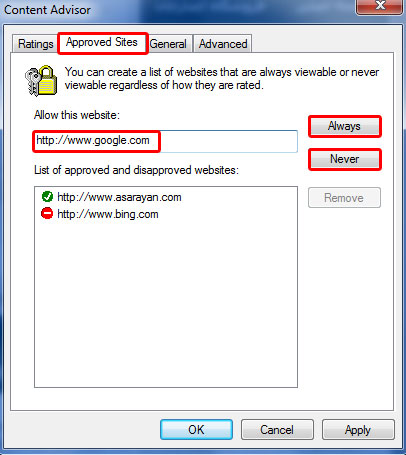
اگر بدون انتخاب Users can see websites that have no rating ويژگي Content Advisor را فعال كنيد .Internet Explorer نمايش سايت هايي را كه در آن كد آن ها ، اطلاعاتي در مورد درجه بندي وجود ندارد مسدود مي كند .
در زبانه General مي توانيد تنظيمات مديريتي را صورت داده و قابليت درجه بندي را اضافه كنيد.
6.در قسمت Supervisor password روي create passwoed كليك كنيد.
اگر يك رمز عبور را براي Content Advisor ايجاد نكنيد اولين باري كه اين ويژگي را فعال مي كنيد از شما درخواست خواهد كرد كه يك رمز عبور را ايجاد كنيد.
7.در كادر محاوره create Supervisor Password عبارت ASAR@ را در كادرهاي Password و Confirm Password تايپ كرده و روي Ok كليك كنيد سپس در كادرپيامي كه ايجاد رمز عبور را تائيد مي كند روي Ok كليك كنيد .
8.در كادر محاورهContent Advisor روي OK كليك كنيد سپس در كادر پيام كه فعال شدن Content Advisor را تائيد مي كند روي Ok كليك كنيد.
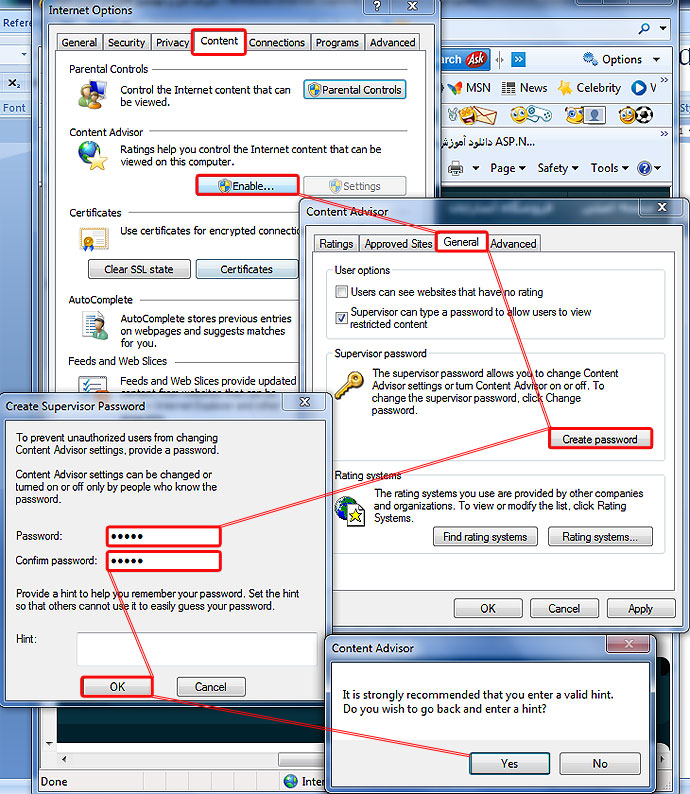
در كادر محاوره Internet Options ، دكمه هاي قسمت Content Advisor به Disable و settings تغيير مي كند .
9.كادر محاوره Internet Options و سپس پنجره Internet Explorer را نيز ببنديد .
تنظيمات Content Advisor به تمام پنجره هاي Internet Explorer كه از اين پس باز مي شود اعمال خواهد شد .اگر قصد نمايش سايتي را داشته باشيد كه در ميان سايت هاي داراي محدوديت قرار دارد ،Internet Explorer با نمايش يك كادر محاوره ، اجازه دسترسي به سايت شما را نمي دهد .براي نمايش چنين سايت هايي بايد رمز عبوري كه ايجاد كرده ايد را وارد كنيد .
10.روي دكمه Start كليك كرده و عبارتhttp://www.otis.org را در كادر searchوارد كنيد سپس كليد Enter را فشار دهيد .
Internet Explorer راه اندازي شده و سعي مي كند سايت مورد نظر را باز كند.به دليل اينكه در كد اين سايت اطلاعاتي در مورد درجه بندي درج نشده است، كادر محاوره Content Advisor ظاهر مي شود.
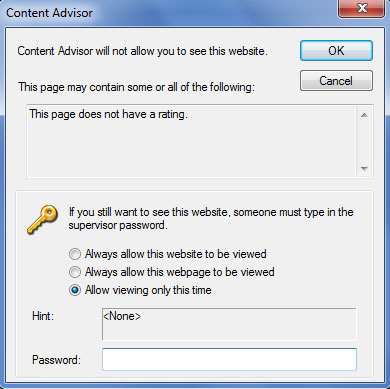
11.روي Always allow this websites to be viewed كليك كنيد.سپس عبارت ASAR@ را دركادرPassword تايپ كرده و روي Ok كليك كنيد.
صفحه آغازين سايت نمايش داده مي شود.
12.روي يكي از پيوندها موجود در سايت كليك كنيد.
مجدداContent Advisor اجازه صفحه نمايش را نمي دهد حتما شما هم موافق هستيد كه اين نوع محدوديت محتوا مي تواند آزار دهنده باشد و بهتر است در آينده براي بهبود عملكرد Content Advisorتنظيماتي را در آن انجام دهيد
13.در كادر محاوره Content Advisor روي Cancel كليك كنيد.
14.در منوي Tools روي Internet Options كليك كنيد . سپس در زبانه Content از كادر محاوره Internet Optionsروي Disable از قسمت Content Advisor كليك كنيد.
15.عبارت ASAR@ را دركادرPassword تايپ كرده و روي Ok كليك كنيد.
يك كادر پيام نمايان شده و اطلاع مي دهد كه Content Advisor غير فعال شده است.
16.در كادر پيام Content Advisor روي OK كليك كنيد.
نكته: در زبانه Advanced از كادر محاوره Internet Options تنظيمات متععدي وجود دارد كه بر جنبه هاي مختلف عملكرد Internet Explorer از جمله مرور ، چاپ و جستجو در وب اثر مي گذرد .معمولا نيازي به تغيير بيشتر اين گزينه ها نيست ولي در صورت تمايل مي توانيد با نمايش زبانه Advanced برخي از گزينه هاي موجود را تغيير داده و عملكرد Internet Explorer را بهبود ببخشيد.
به نقل از آسارایان بازگشت به
آرشیو ترفند |

